
【iPhone】ショートカットの使い方|おすすめレシピとカスタマイズ方法!
Contents[OPEN]
- 1【iPhone】ショートカットアプリとは?
- 2【iPhone】ショートカット用語を覚えよう
- 3【iPhone】基本的なショートカットの操作
- 4【iPhone】おすすめのショートカット
- 4.1Wi-Fi(Bluetooth)をワンタッチで切る
- 4.2アラームを複数かけて音量をMAXにし、おやすみモードに切り替える
- 4.3買うものリストを追加して午後7時に通知する
- 4.4「映画館モード」で映画館で音が鳴らないように瞬時に切り替える
- 5【iPhone】ショートカット|オートメーション機能の使い方
- 6【iPhone】オートメーションのおすすめレシピ
- 7【iPhone】便利なショートカット活用法
- 8日々の生活の動作をショートカットでまとめて便利に過ごそう
「映画館モード」で映画館で音が鳴らないように瞬時に切り替える
こちらはiDeviceHelpさんがYouTubeなどで公開しているレシピです。
こちらのショートカットはマナーモードに変えるだけではなく、通知をオフにしてなおかつ低電力モードにも移行してくれる優秀な機能です。
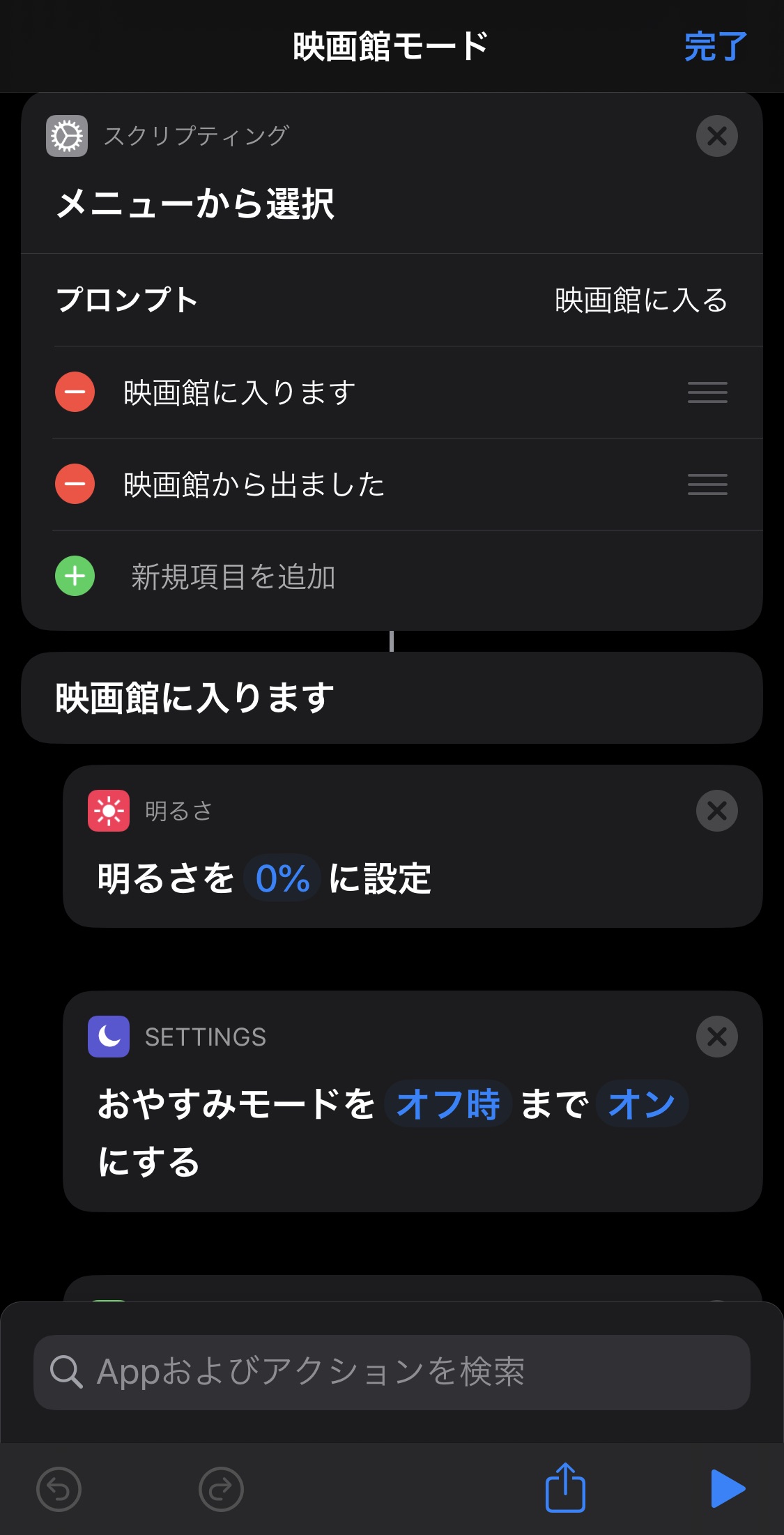
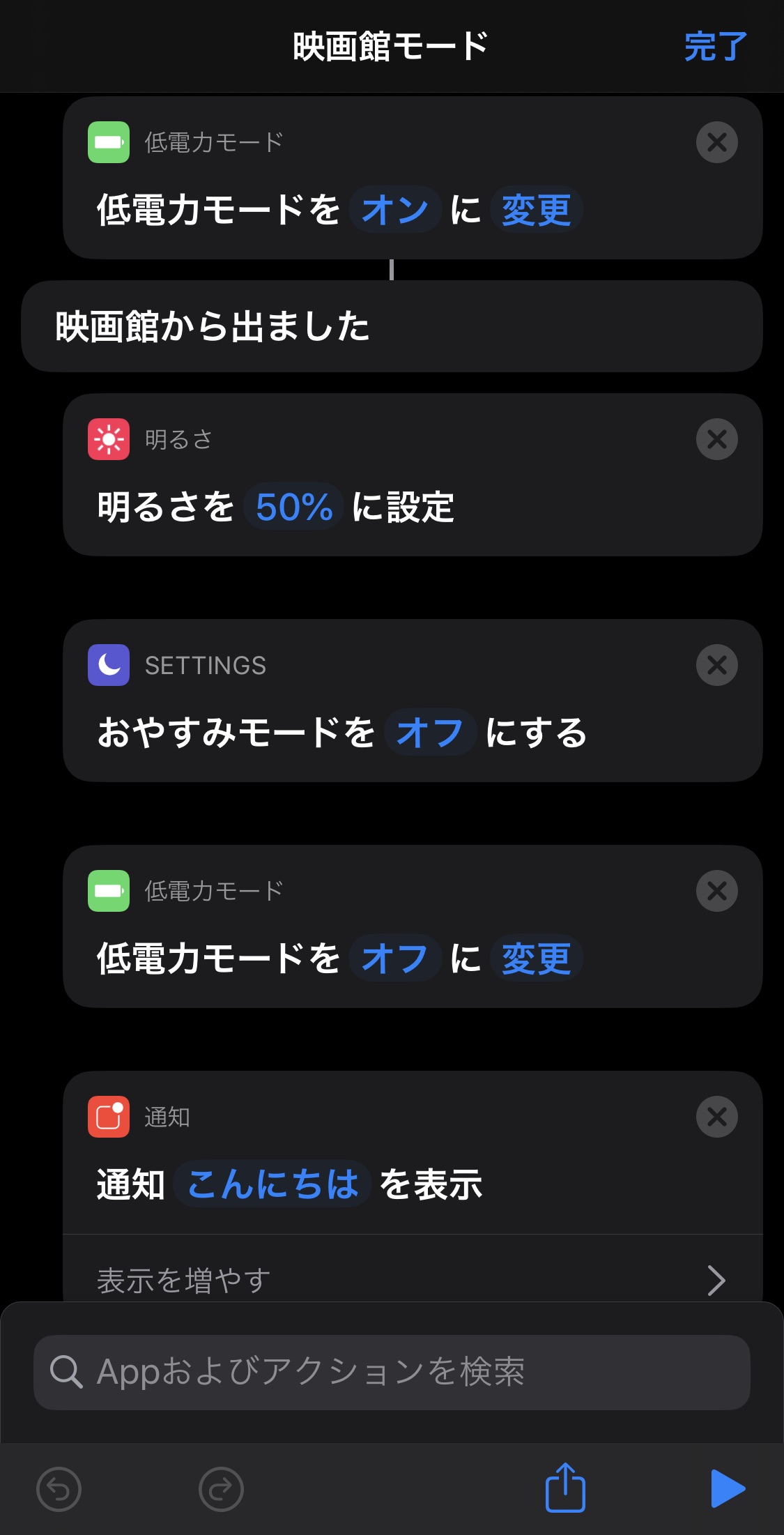
作成方法を紹介します。
まずは「メニュー」と検索して「メニューから選択」をタップします。
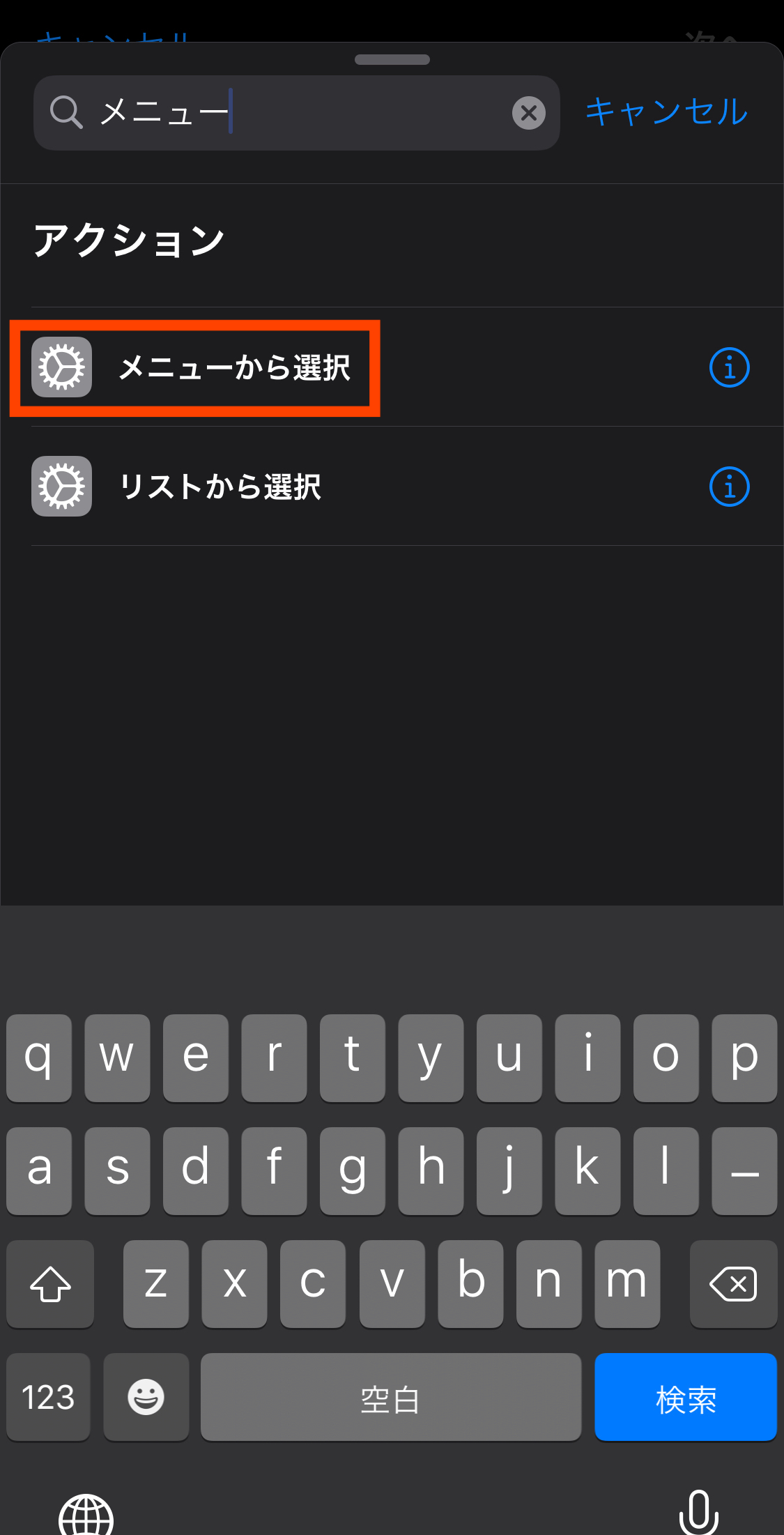
このようなアクションが追加されるので、「1件=映画館に入る」「2件=映画館から出る」と項目を書き換えます。
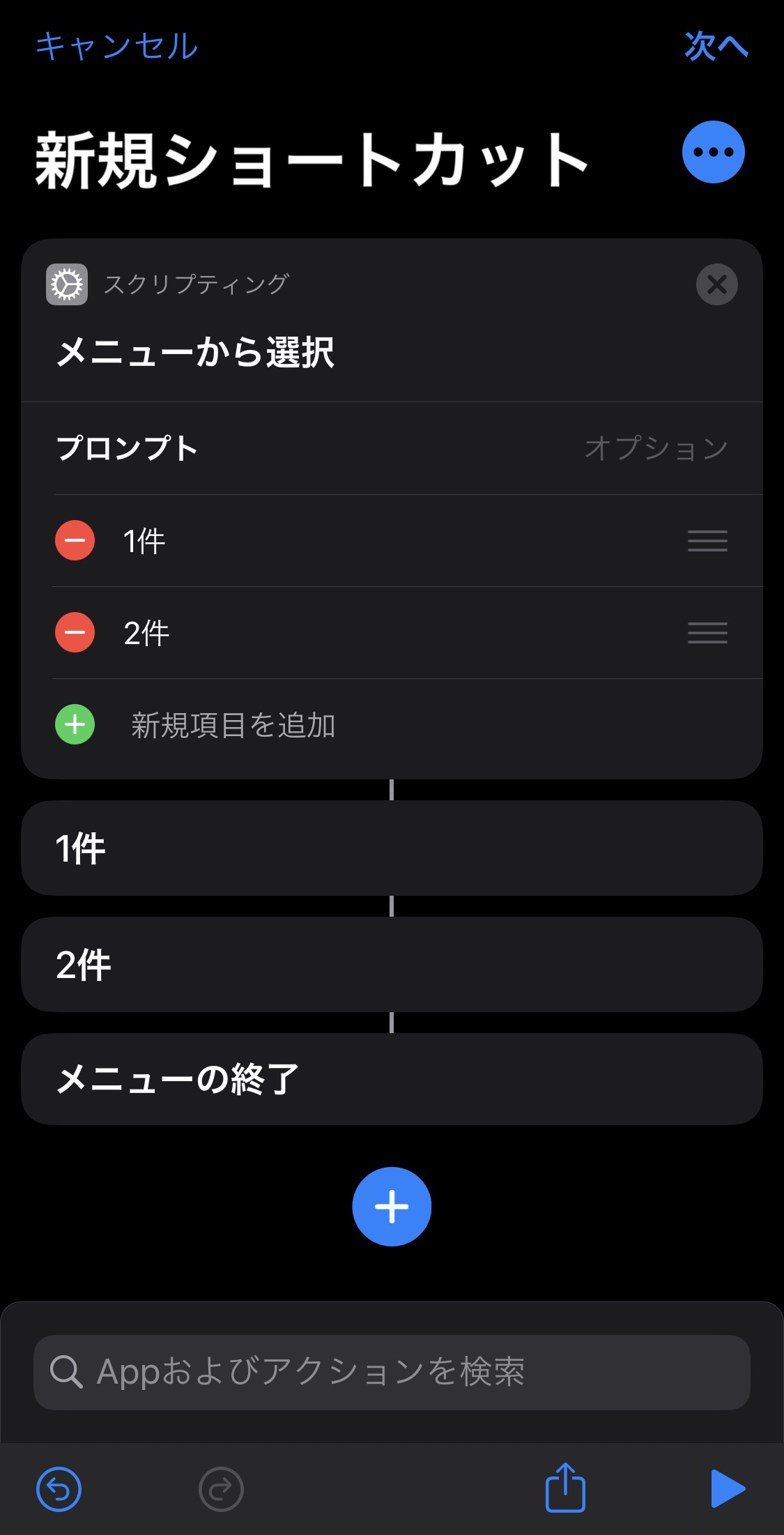
あとは「明るさ」「おやすみモード」「低電力モード」を検索してそれぞれ追加していきます。
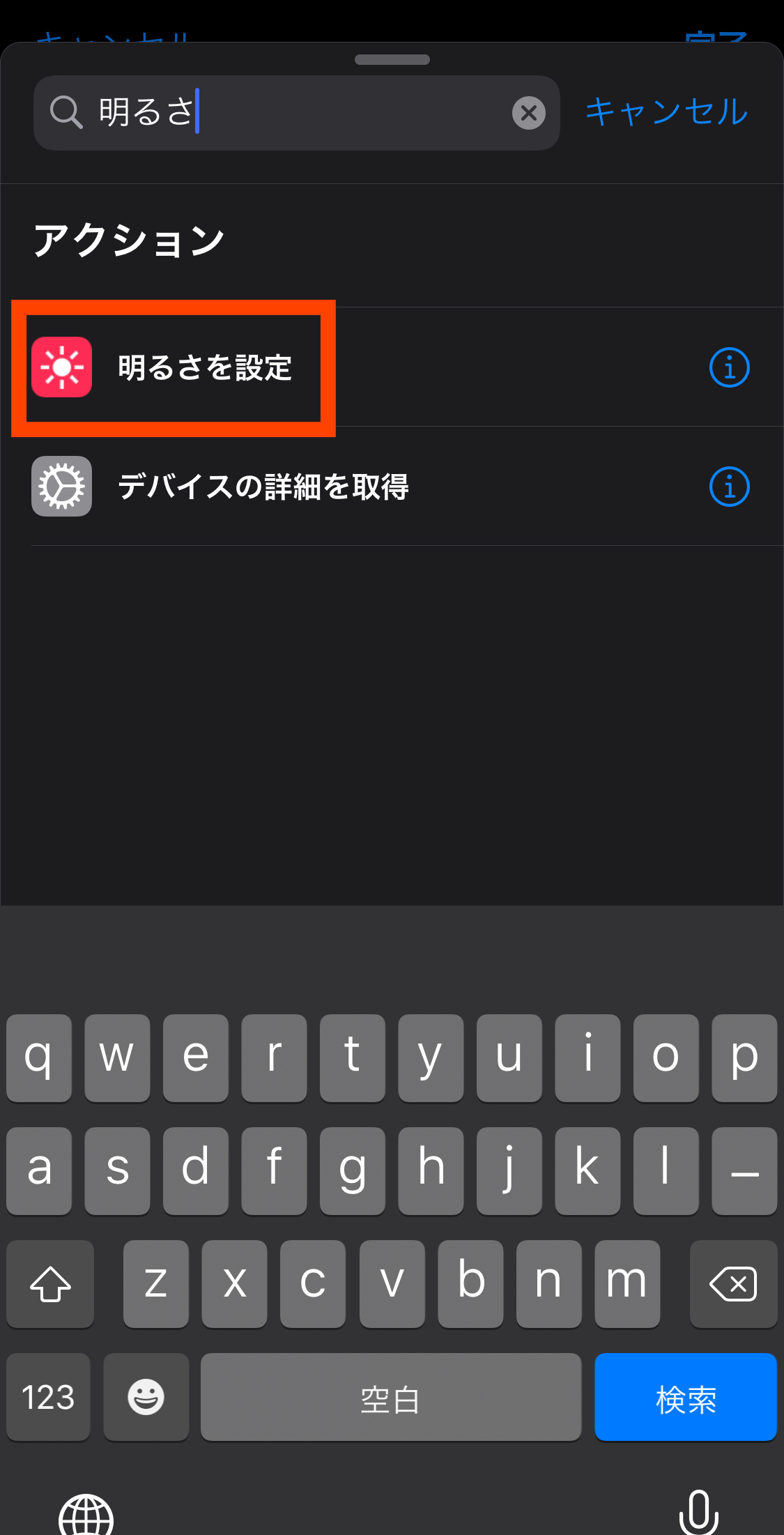
明るさは自分で微調整が可能です。
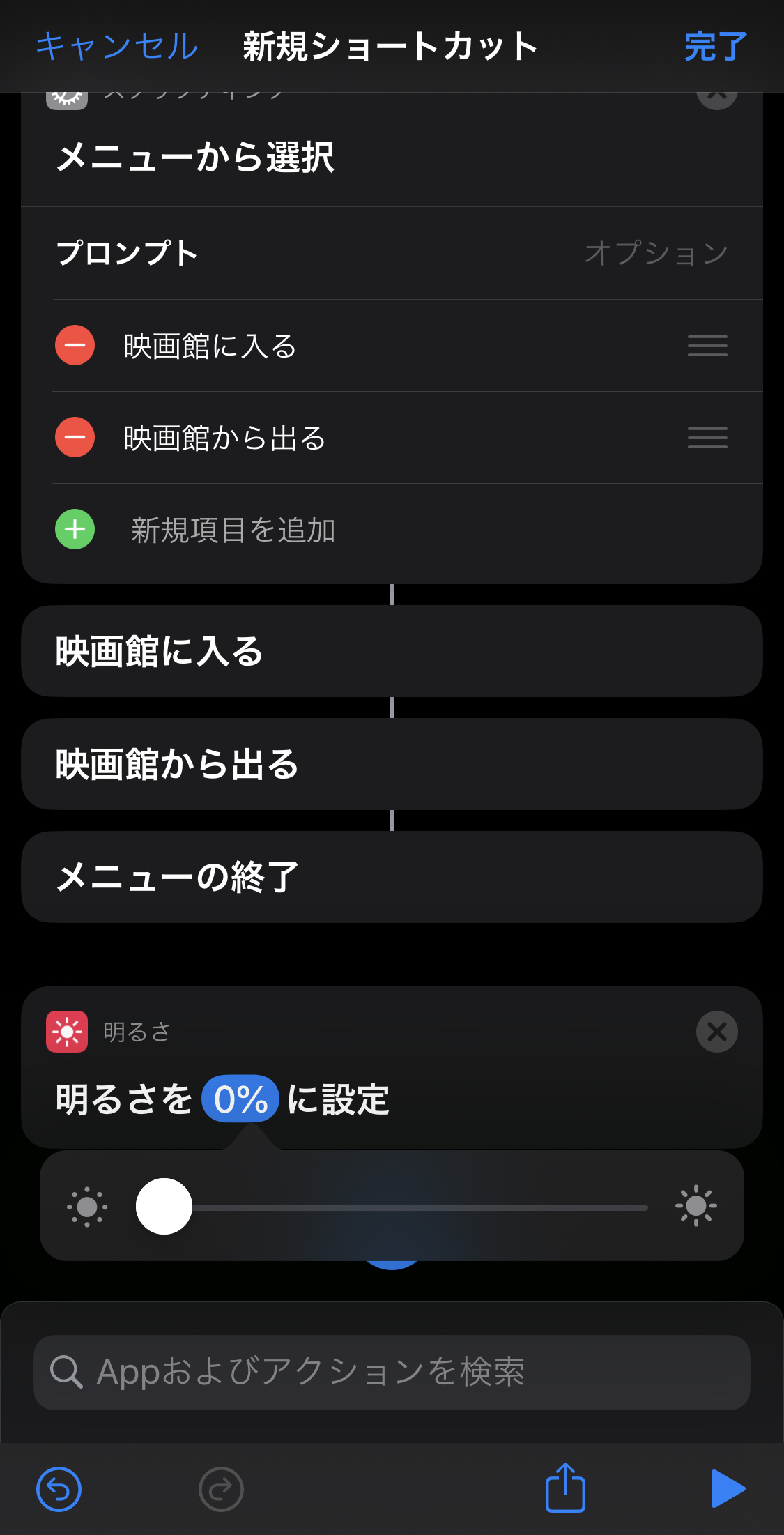
アクションを長押しすることで、場所を変更することができます。
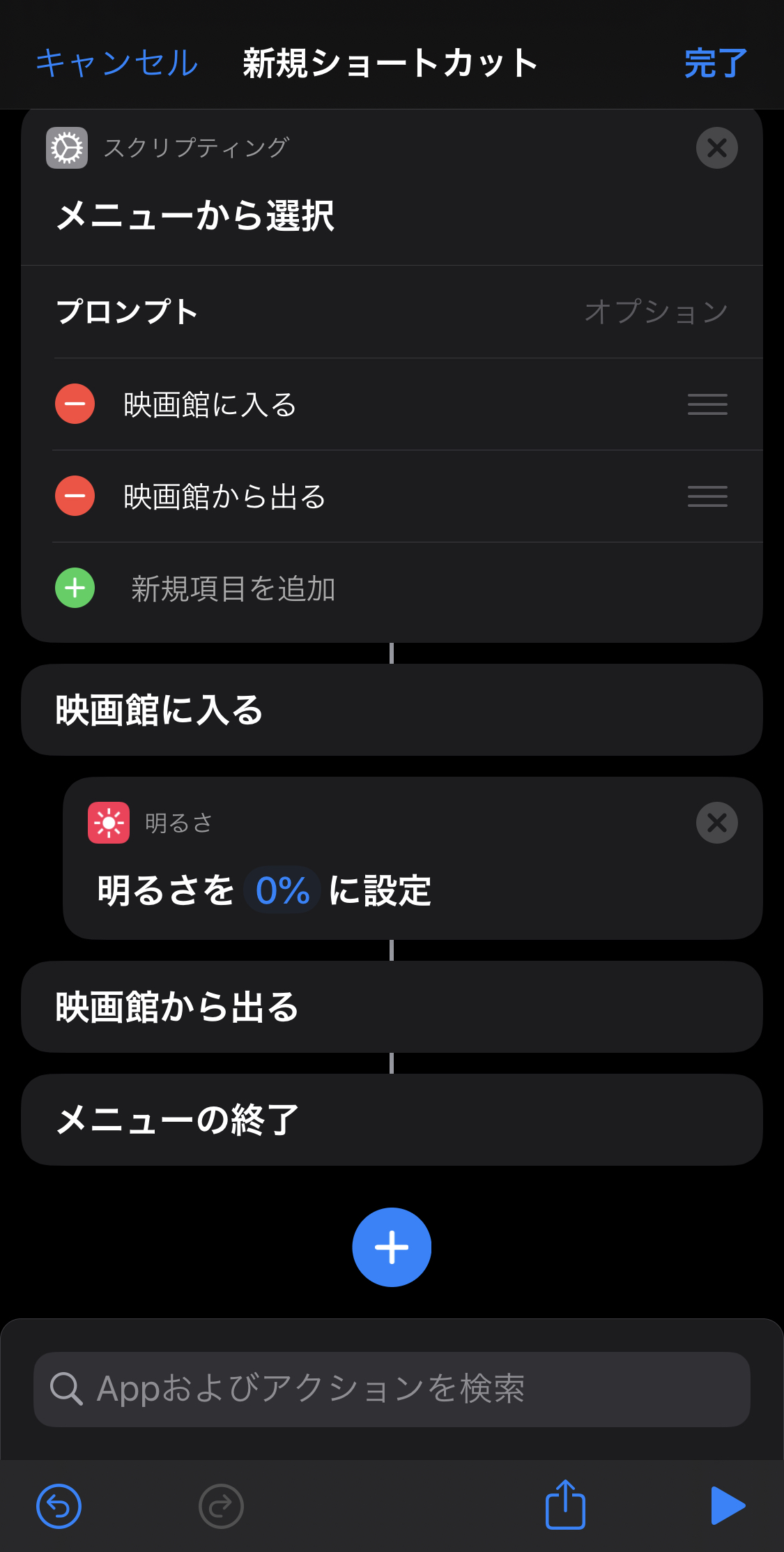
おやすみモード、低電力モードをそれぞれオンにします。
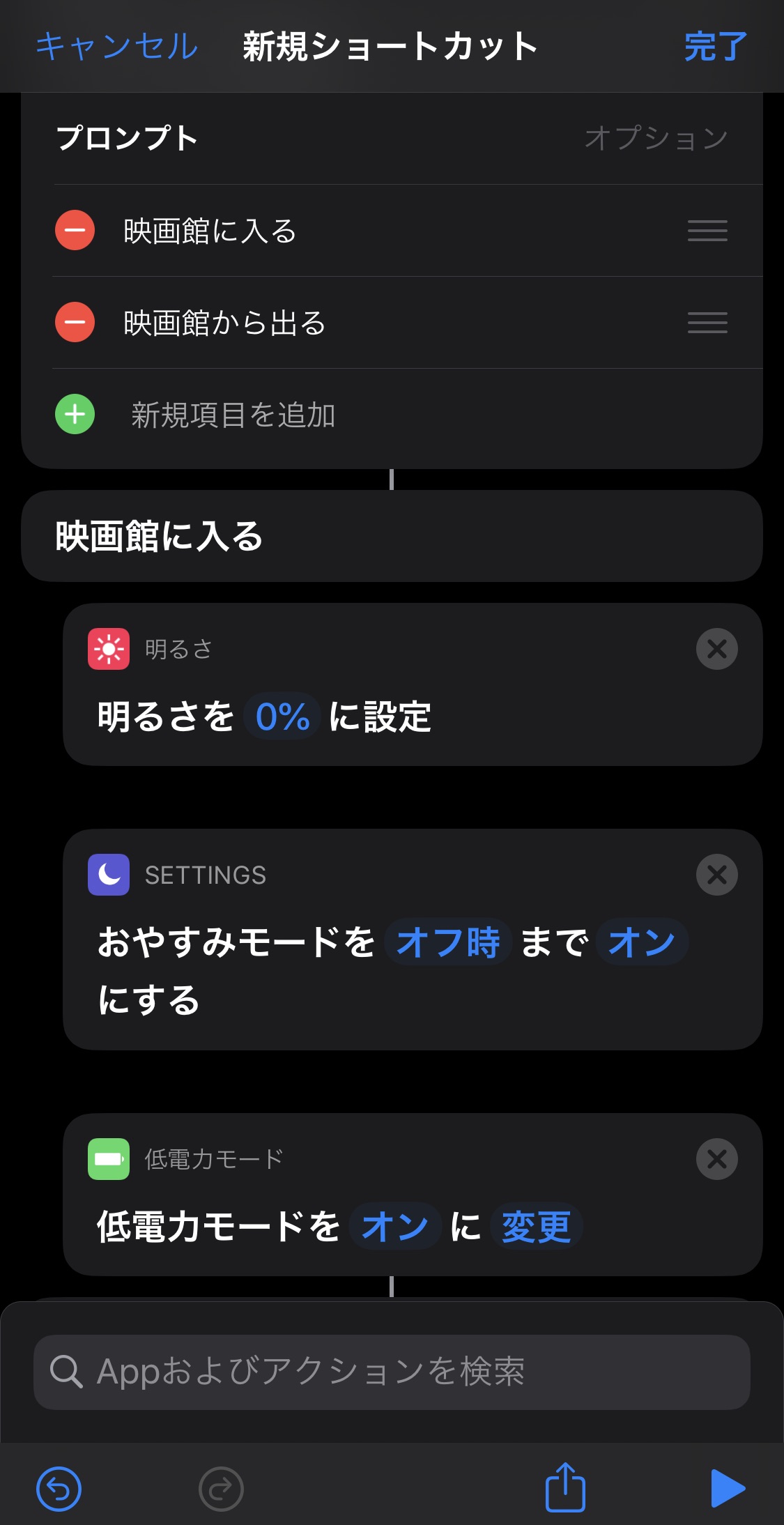
「映画館から出る」の項目には「明るさ」を戻す、「おやすみモード」「低電力モード」をオフにする、も追加します。
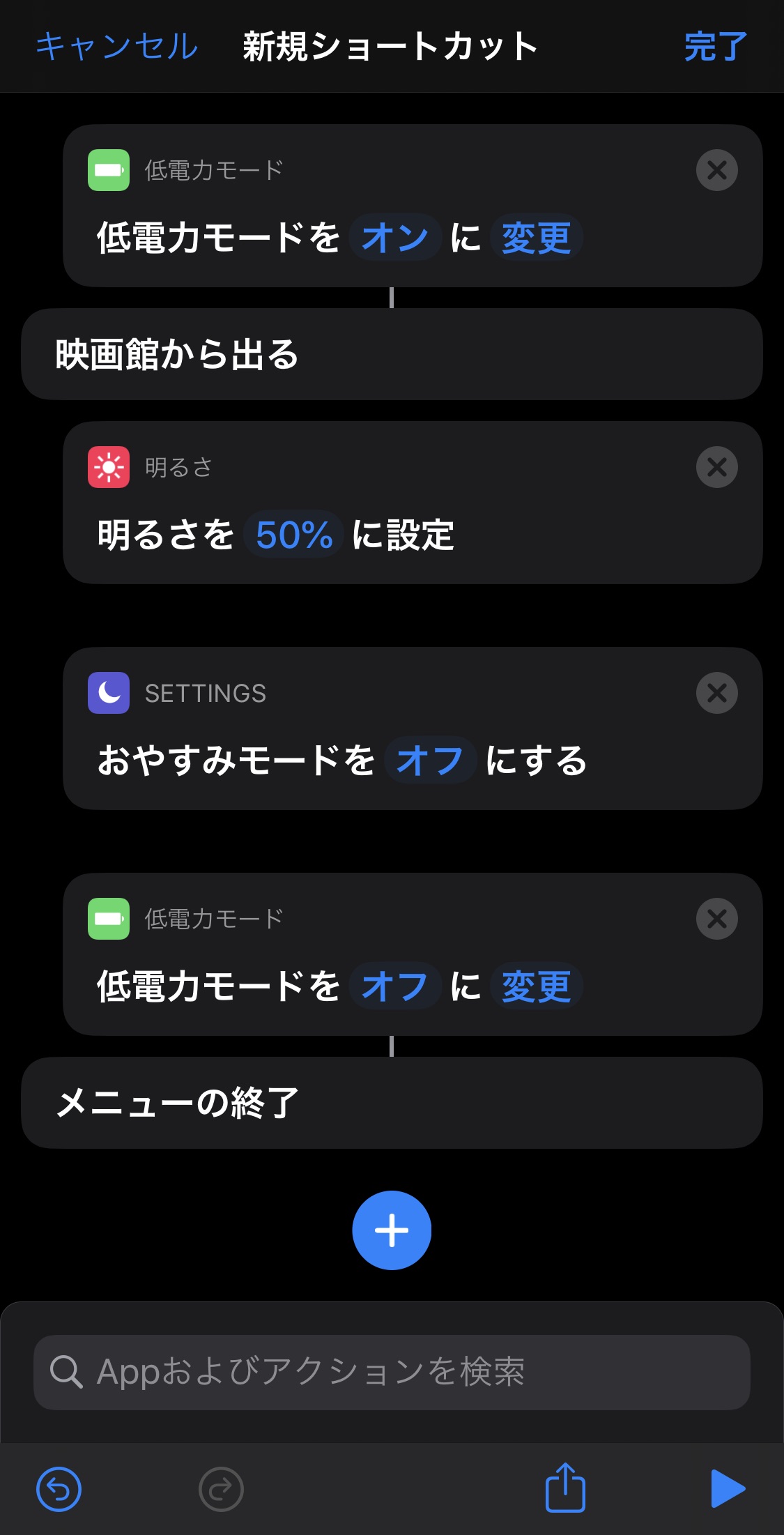
最後に「通知」と検索して「通知を表示」を追加します。
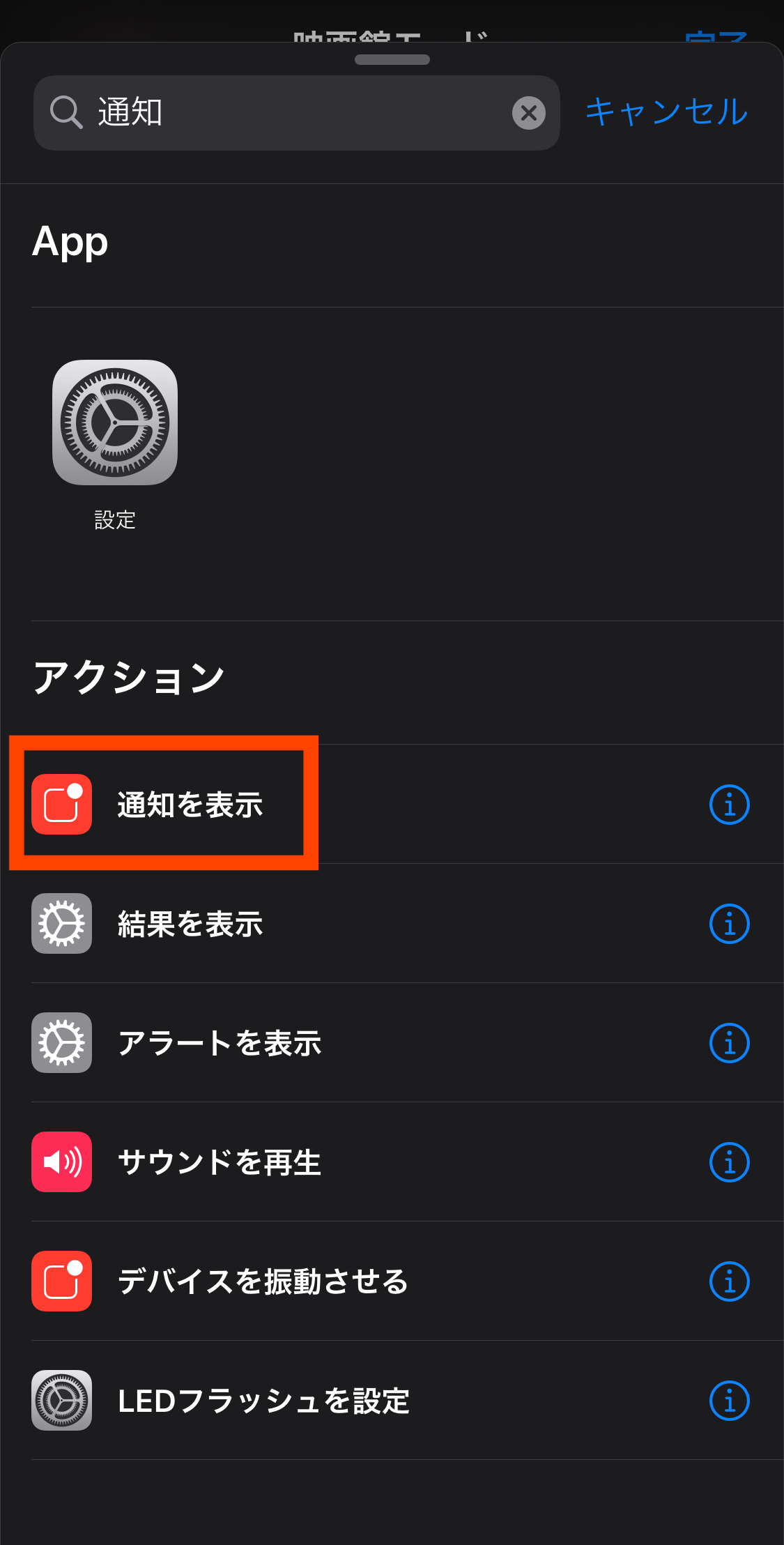
通知させたいテキストを入力します。この場合は「映画館モード」とします。
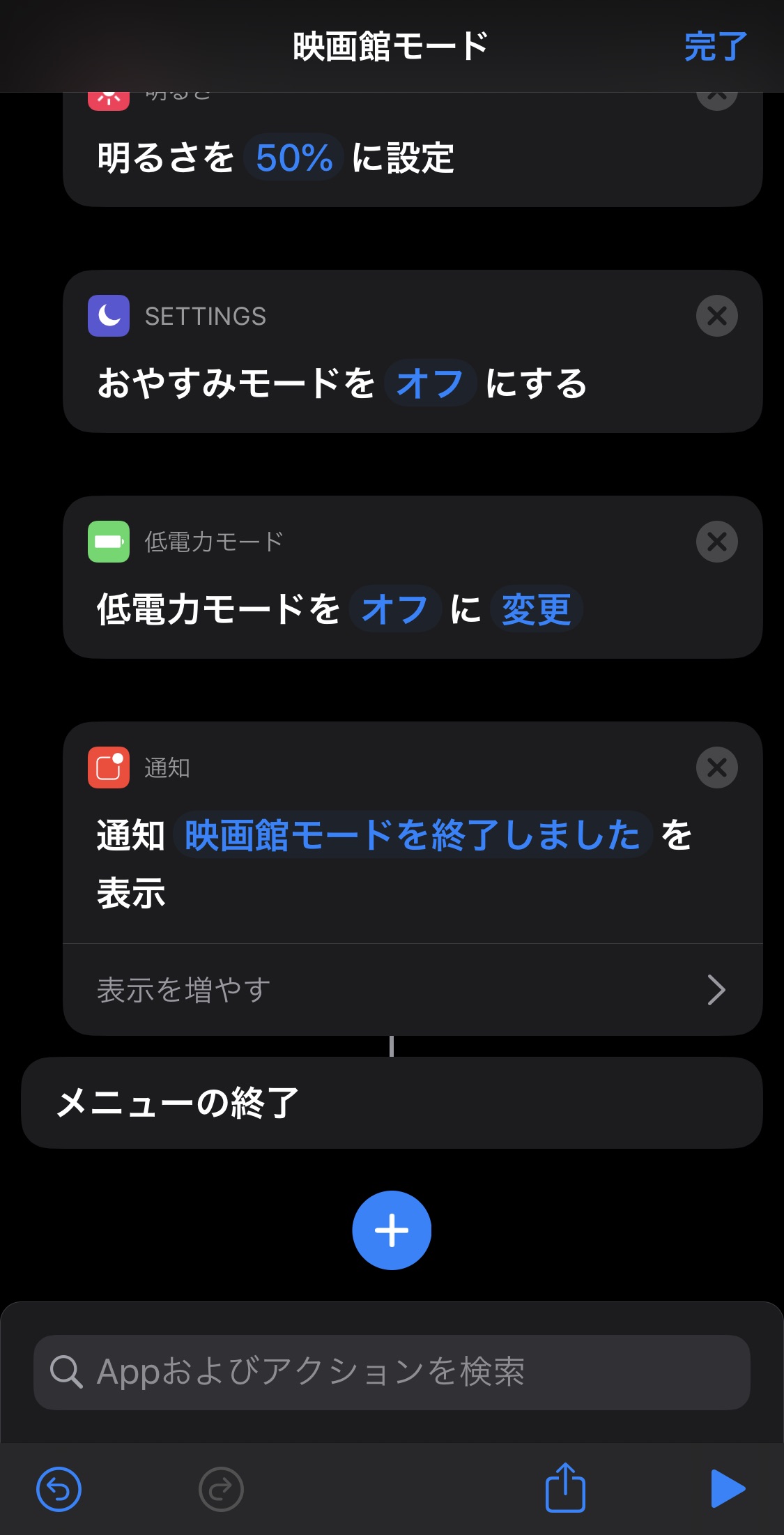
起動するとメニューが表示されるので「映画館に入ります」と選択します。
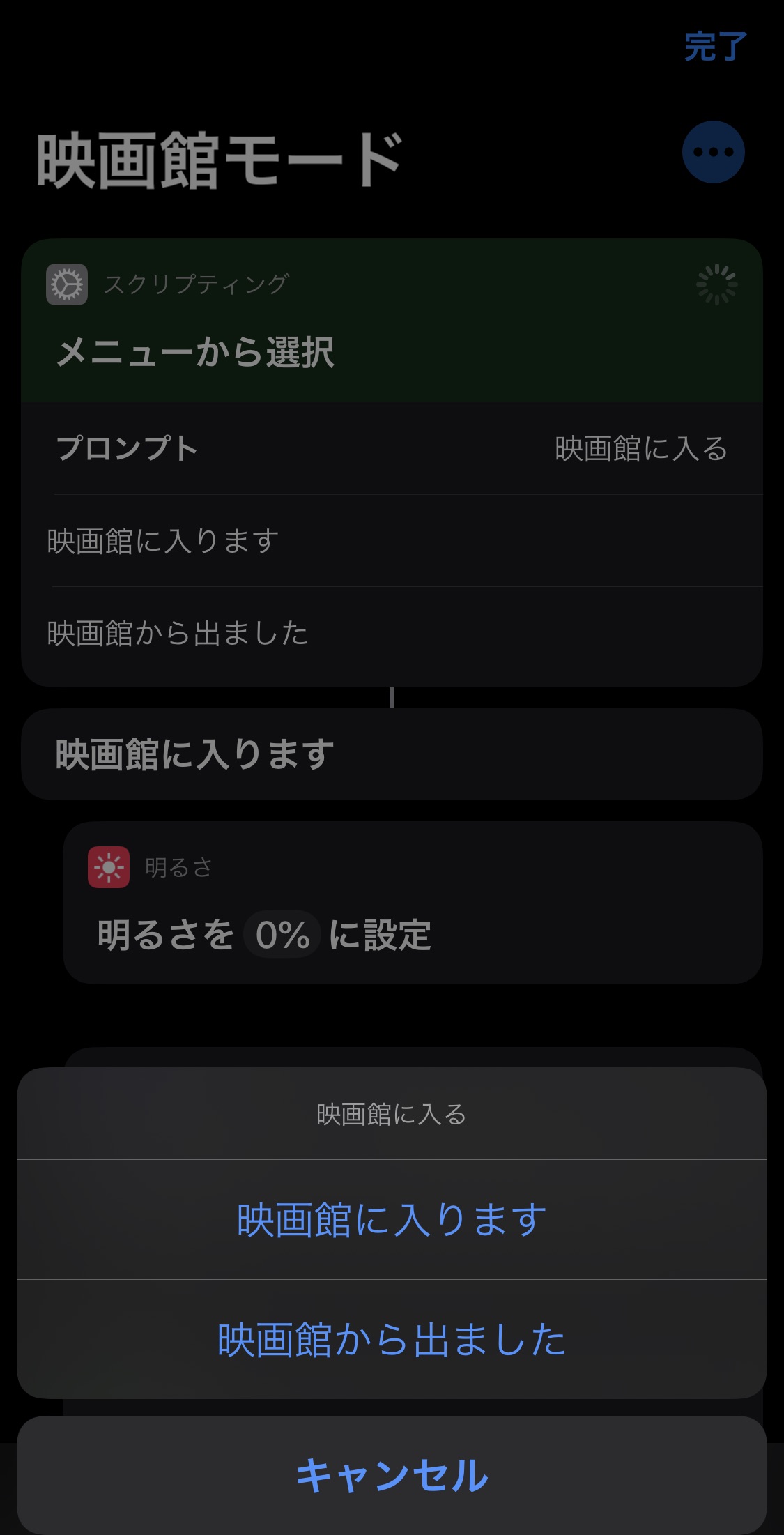
画面が暗くなり、コントロールセンターで確認するとおやすみモードと低電力モードがオンになっています。
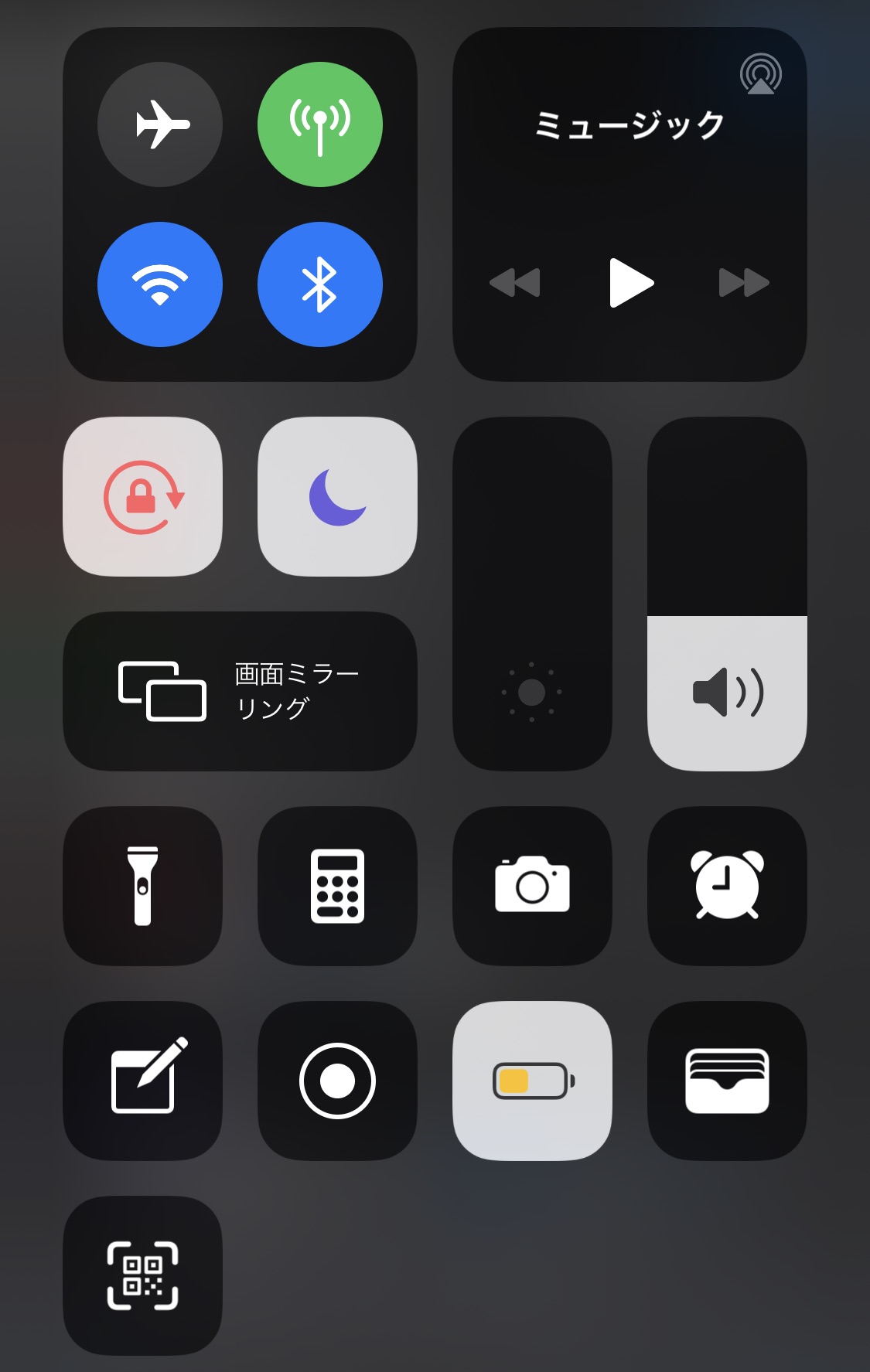
もう一度押し、「映画館から出ました」を選択します。
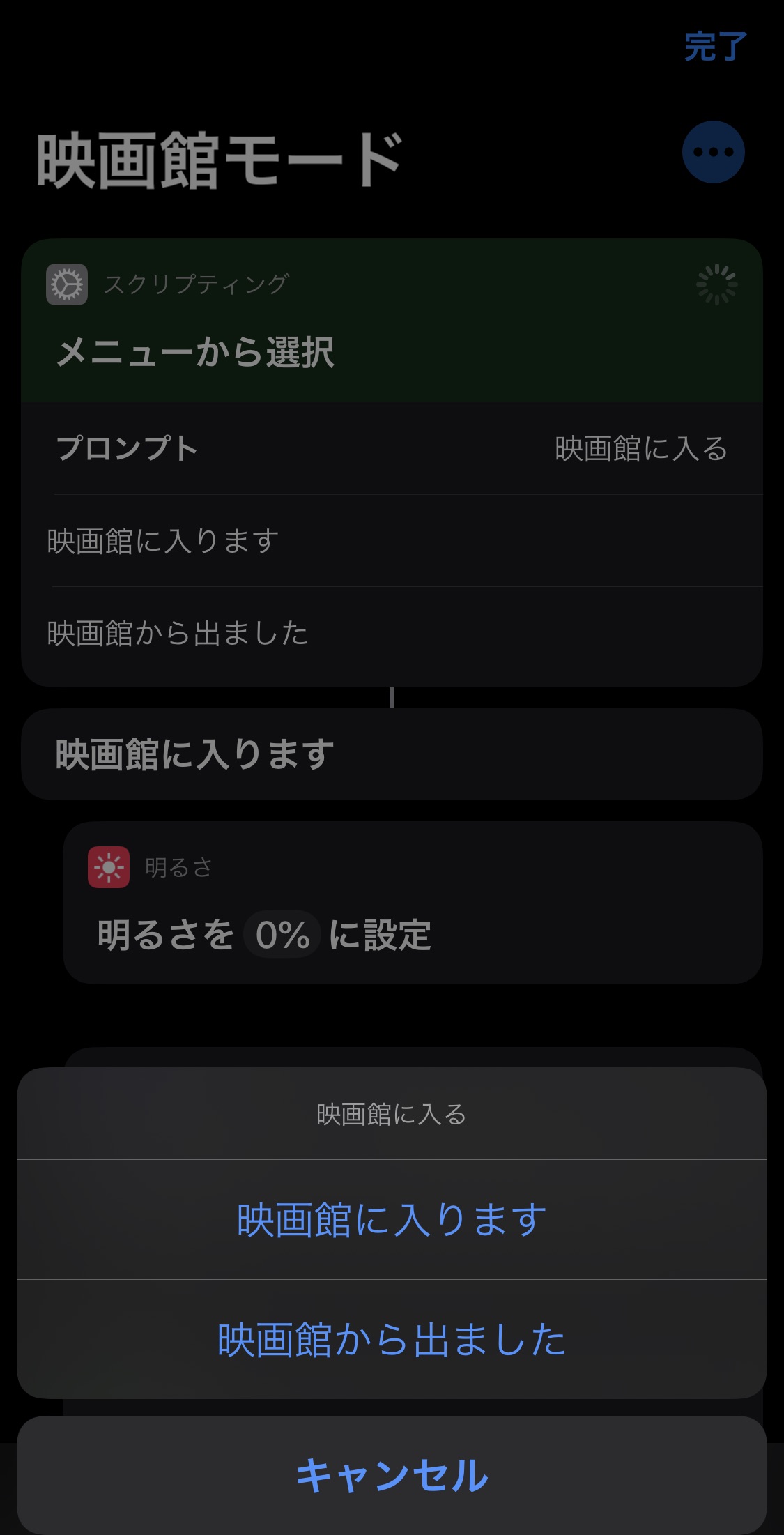
画面が明るくなり、設定した通知が上部に表示されています。
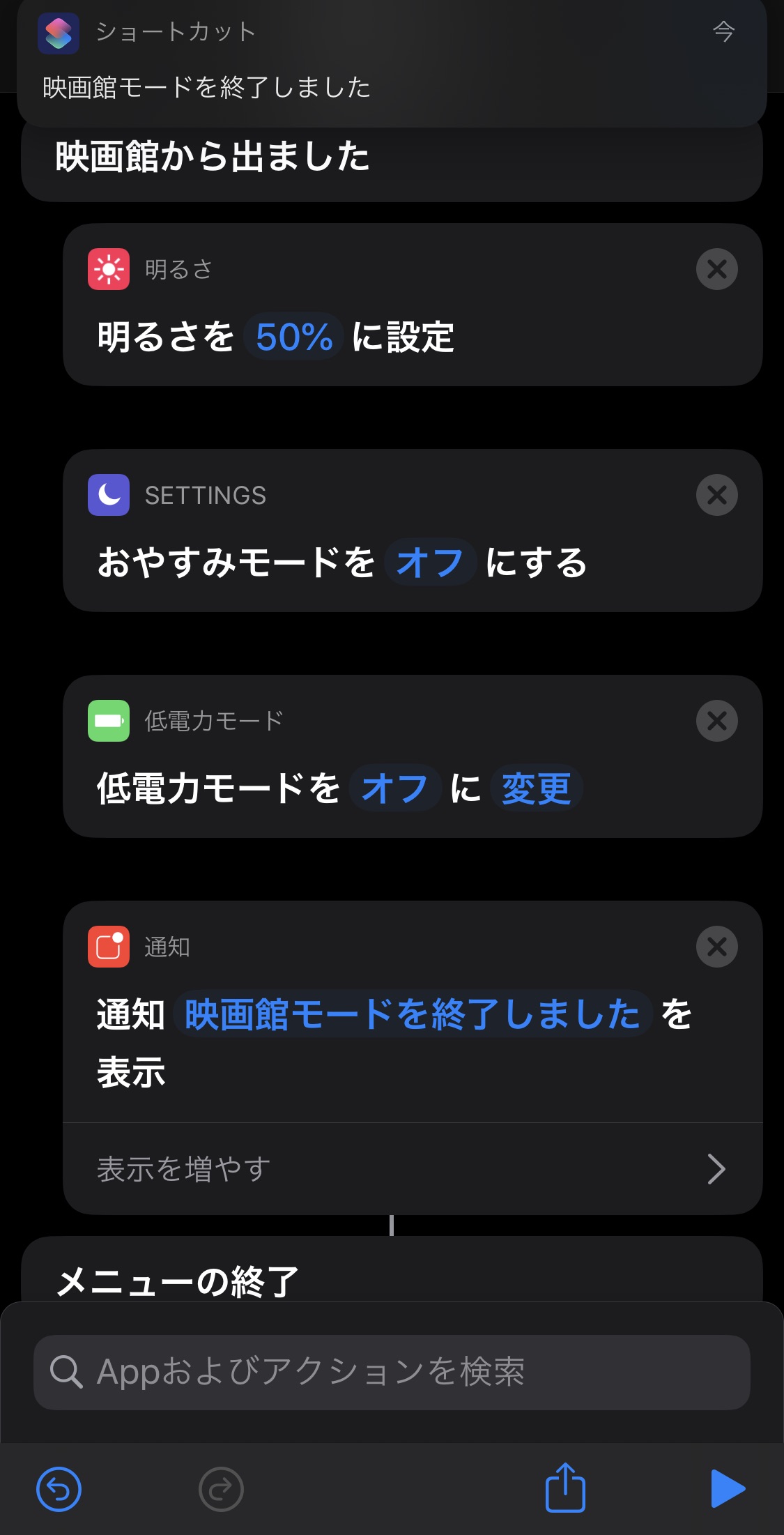
コントロールセンターで確認すると、おやすみモードと低電力モードがオフに切り替わっています。
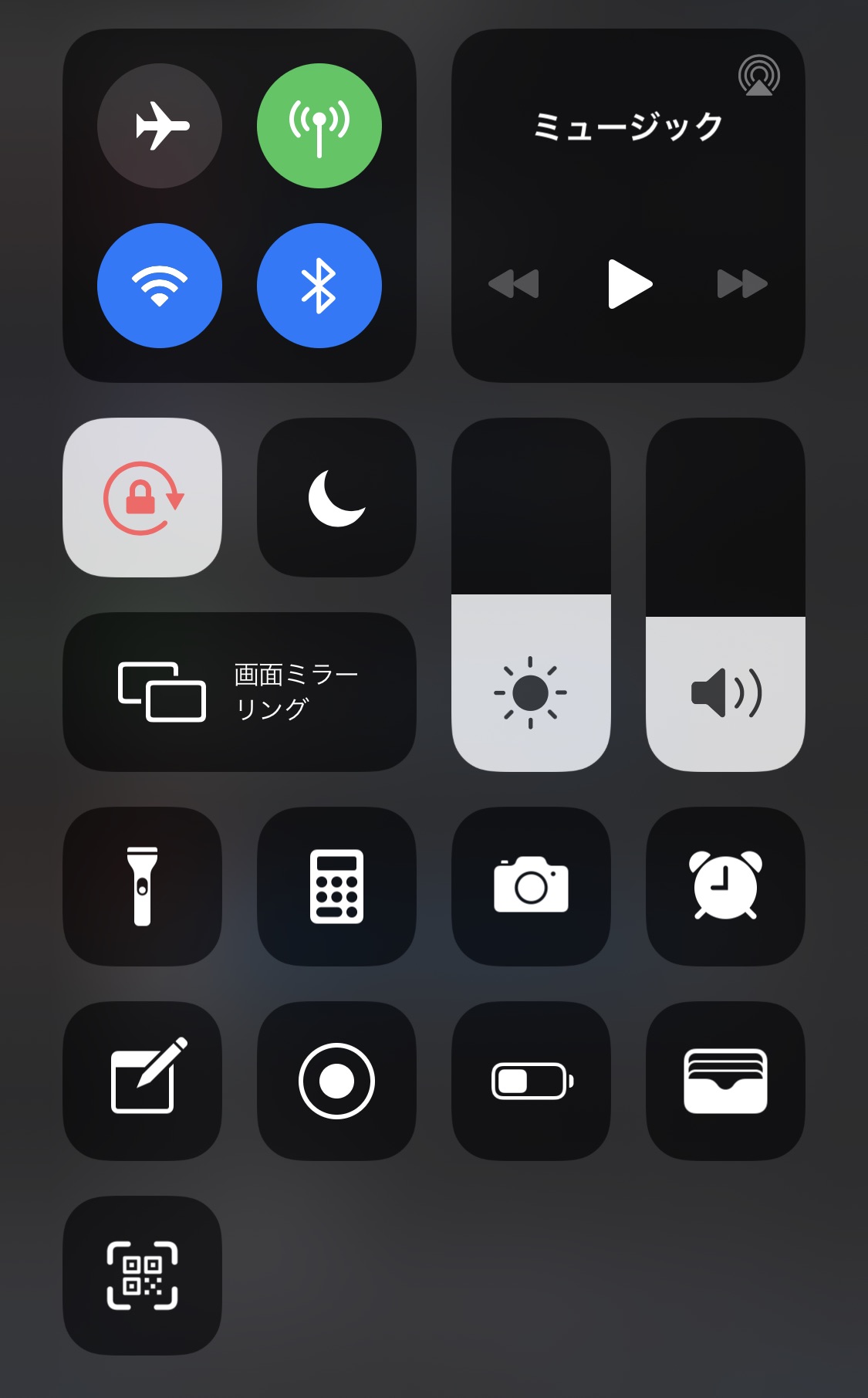
これで映画館で映画を見るときの準備がとても楽になるので、映画好きにはたまらない機能となりそうですね。
【iPhone】ショートカット|オートメーション機能の使い方
オートメーションとは、「指定の時刻や場所、動作に合わせて自動的に実行されるショートカットの機能」とご紹介しました。
実際に作成する方法やおすすめのレシピなど、詳細を解説します。
オートメーションの作り方
アプリから「オートメーション」を開くと、新規作成ができるページが表示されます。
まずは「個人用オートメーションを作成」をタップします。
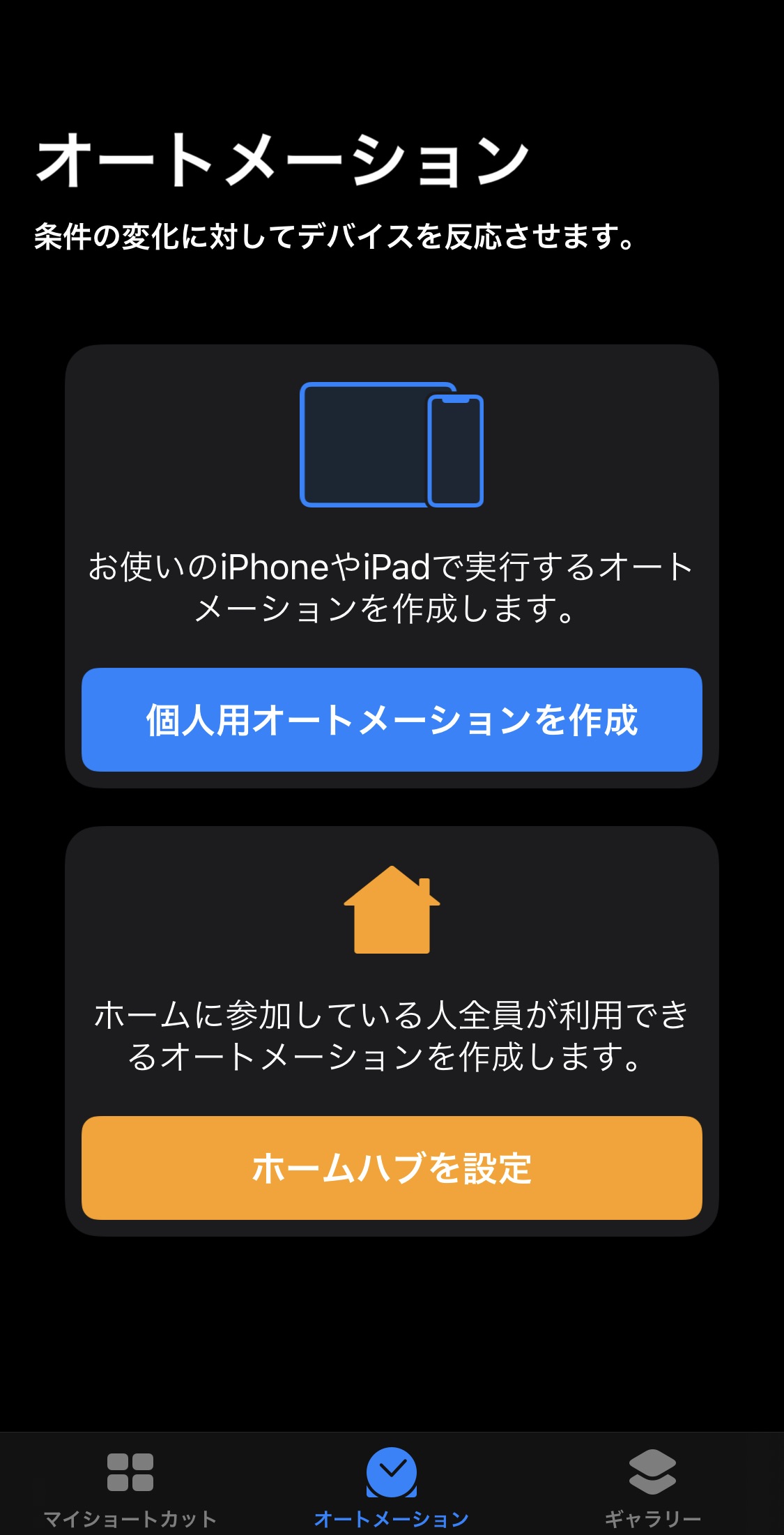
条件がいくつか出てくるので、作っていきたい条件に合う項目をタップします。
今回は例として、「職場(指定の場所)に到着したらリマインダーで今日やるべきことを確認する」というのを作ってみましょう。
まずは「到着」をタップします。

指定したい場所を住所やシンボルで検索します。
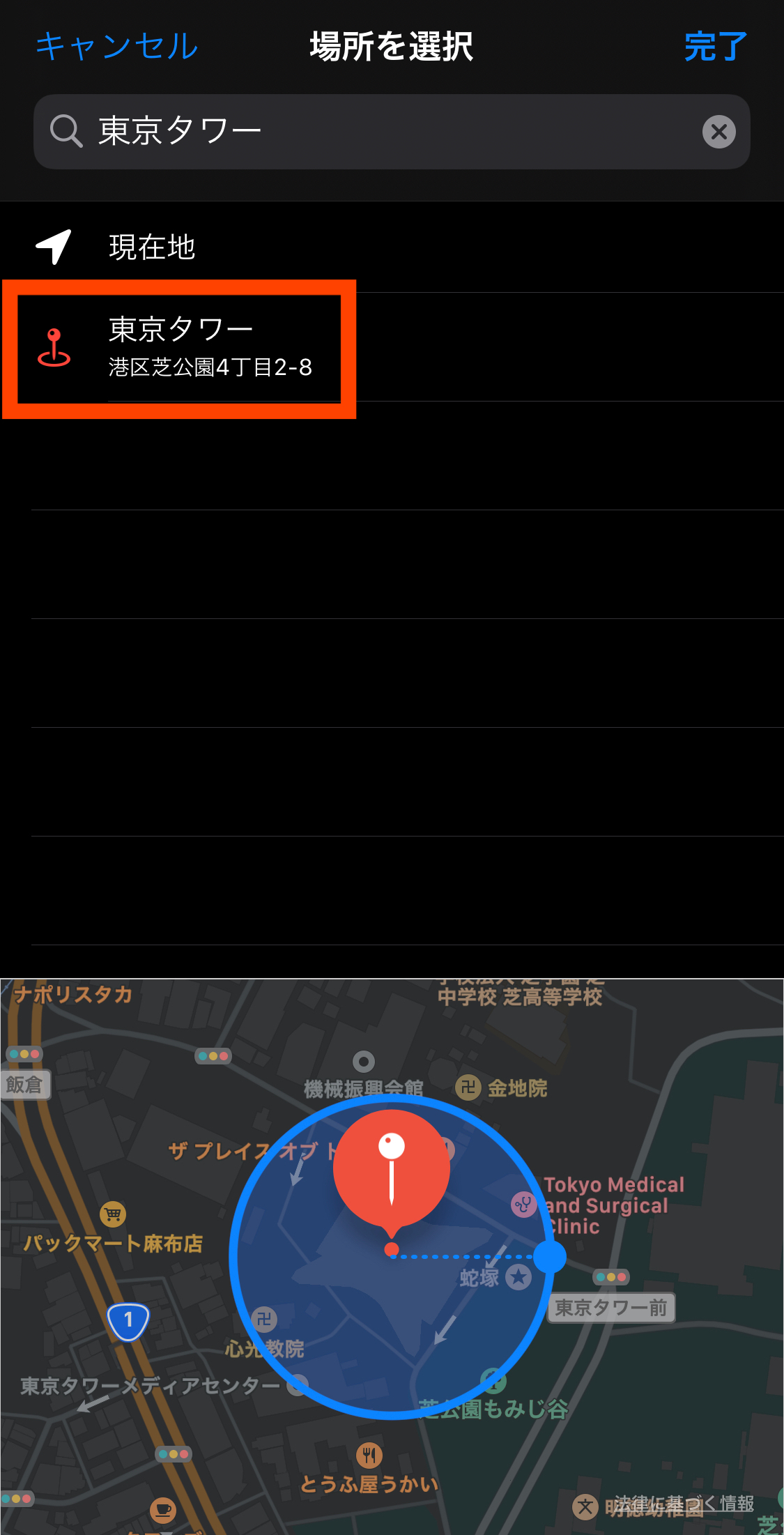
続いて時間を決めます。指定の場所に到着するたびに実行する場合は「任意の時刻」、時間の指定をする場合は「時間範囲」を選択します。
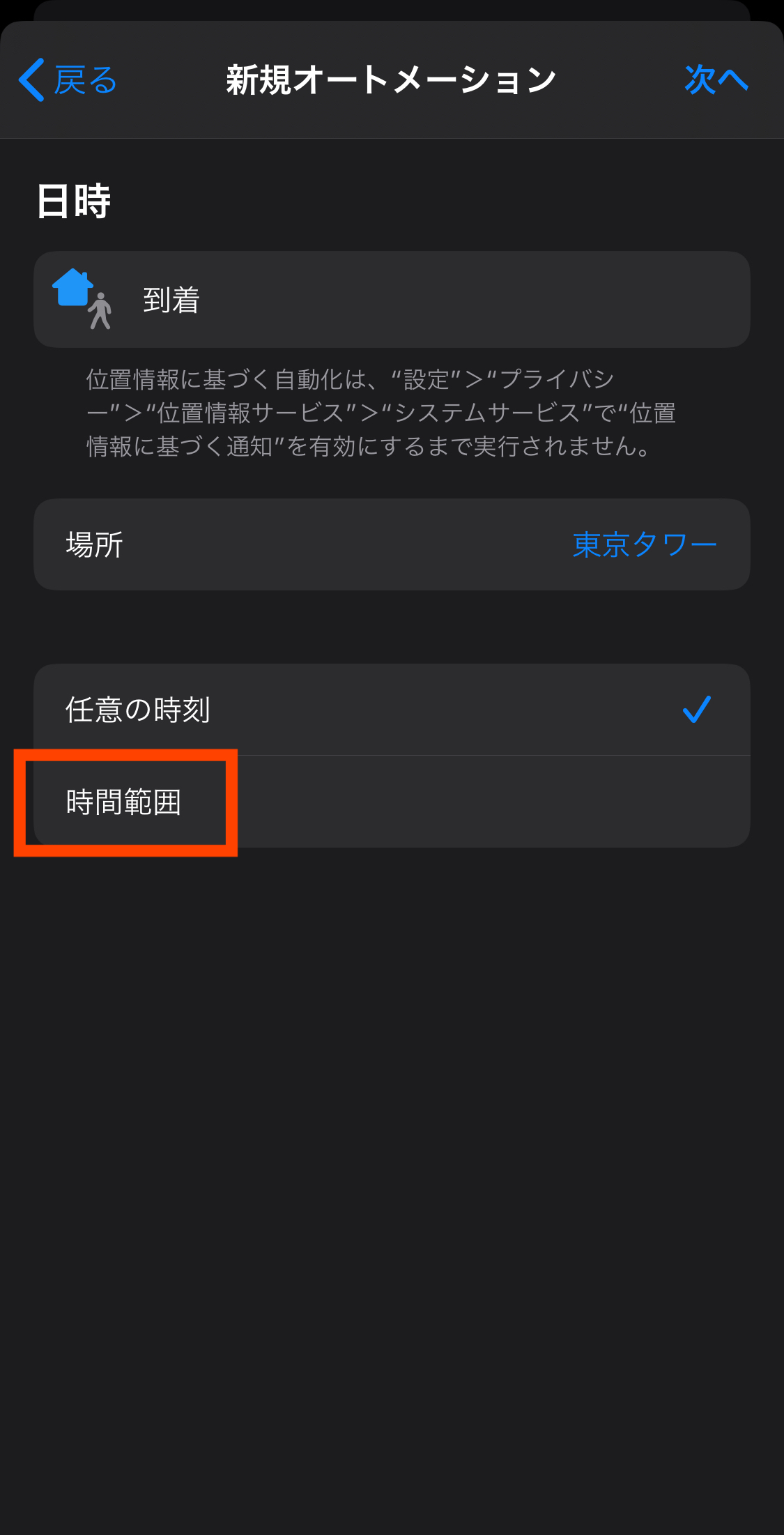
指定ができたら「完了」をタップします。
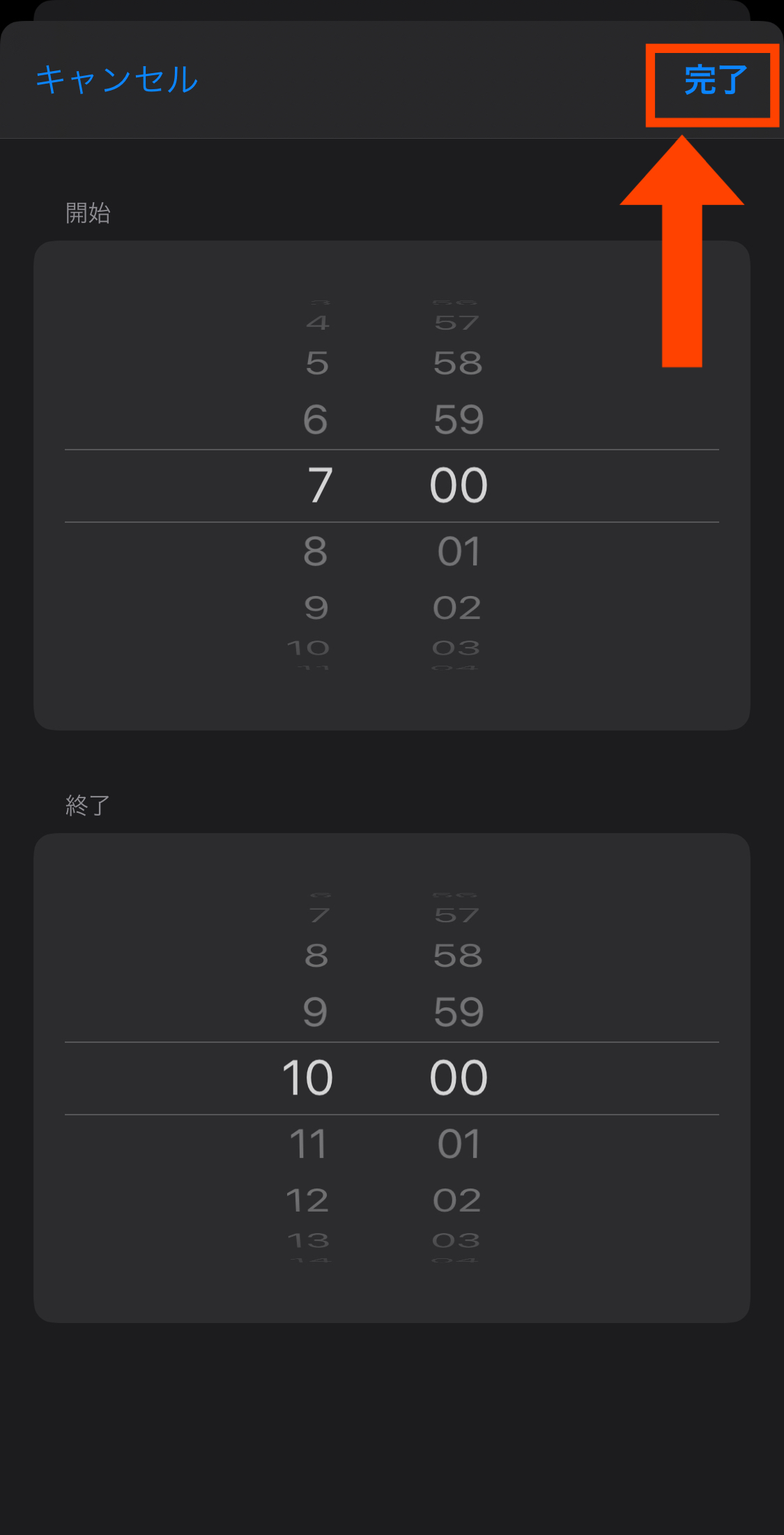
項目をすべて確認して「次へ」で進めます。
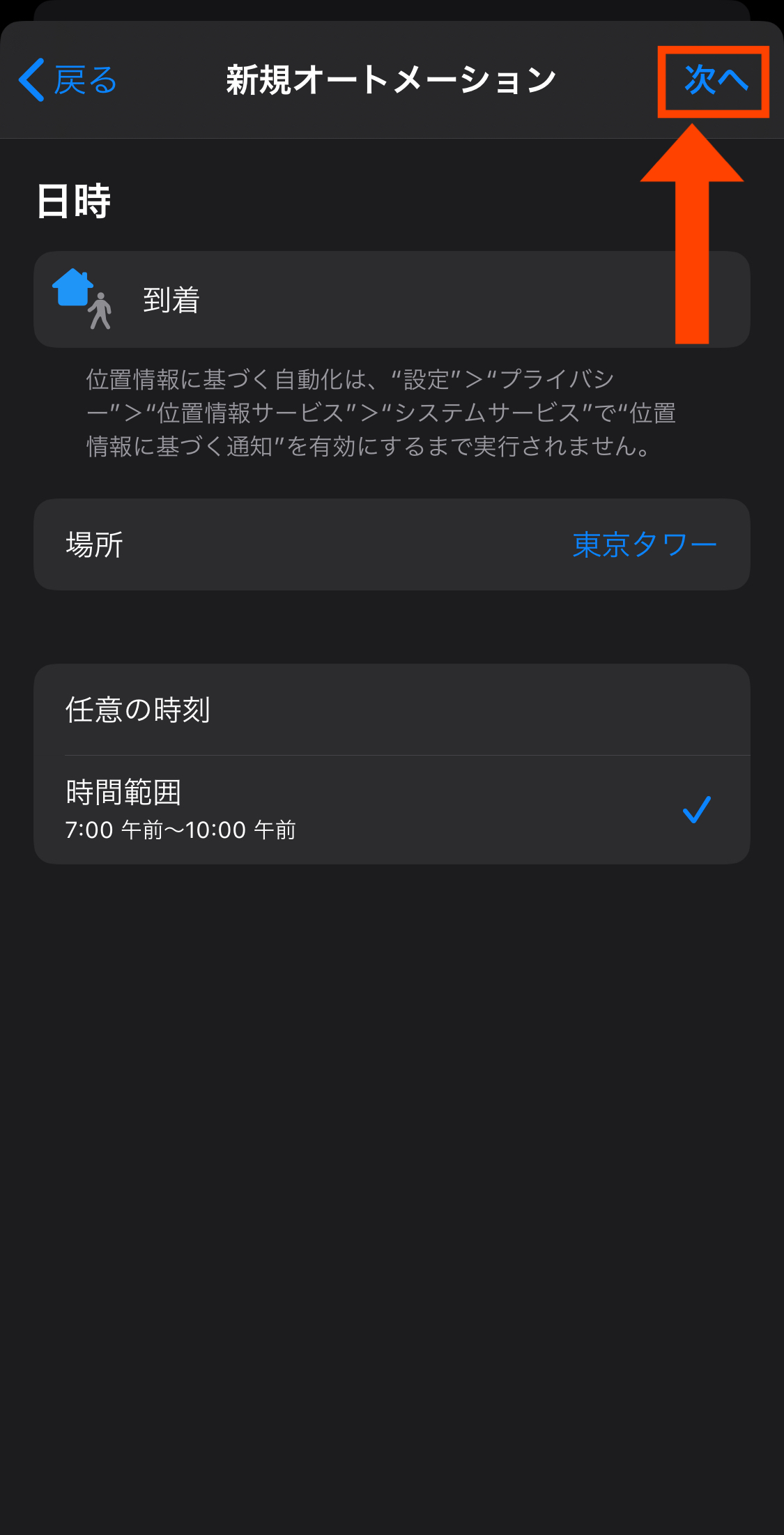
「アクションを追加」でリマインダーを追加します。
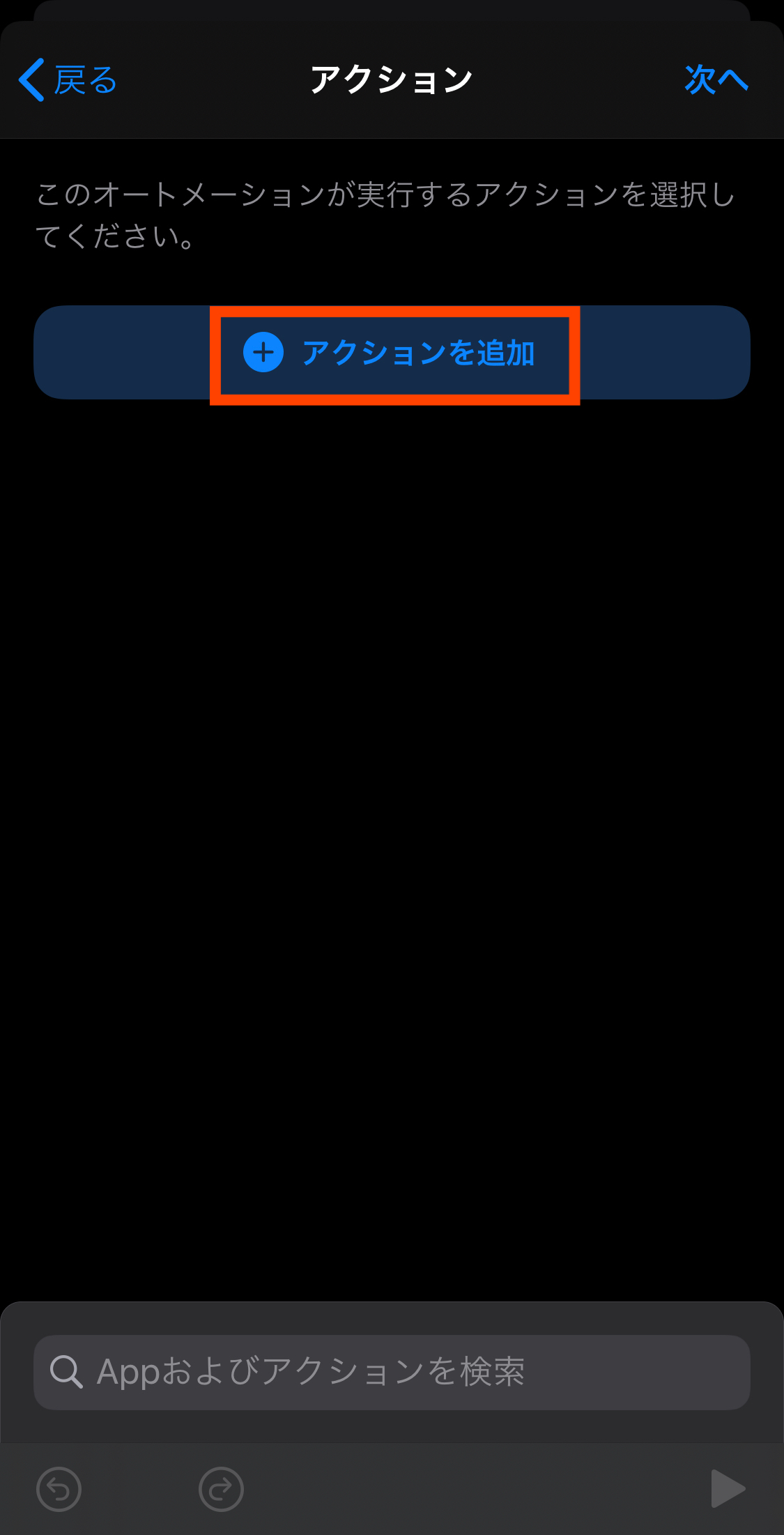
「リマインダーリストを表示」から、作成したアクションを選びます。
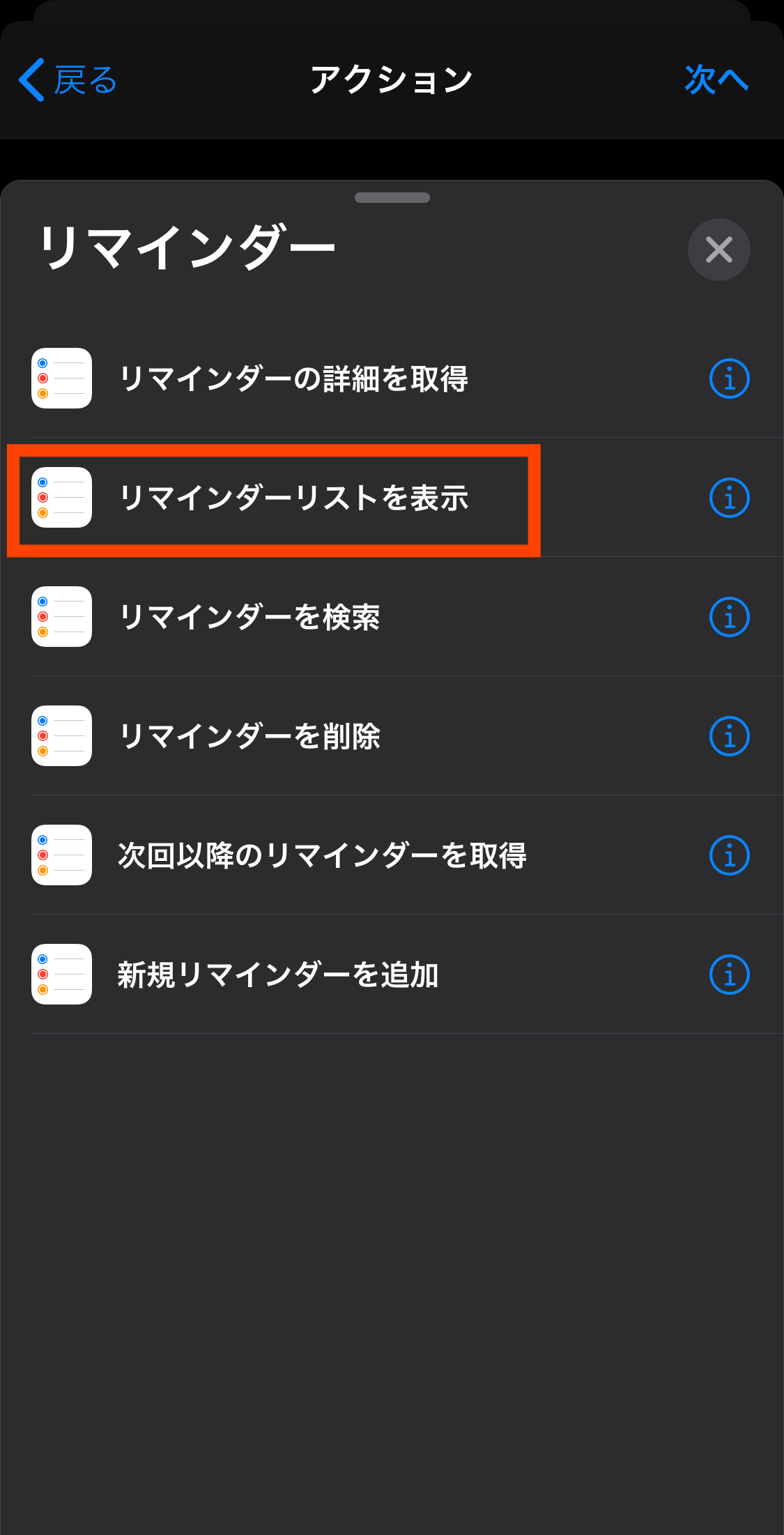
「リマインダー」をタップすると表示させるリストを変更できます。
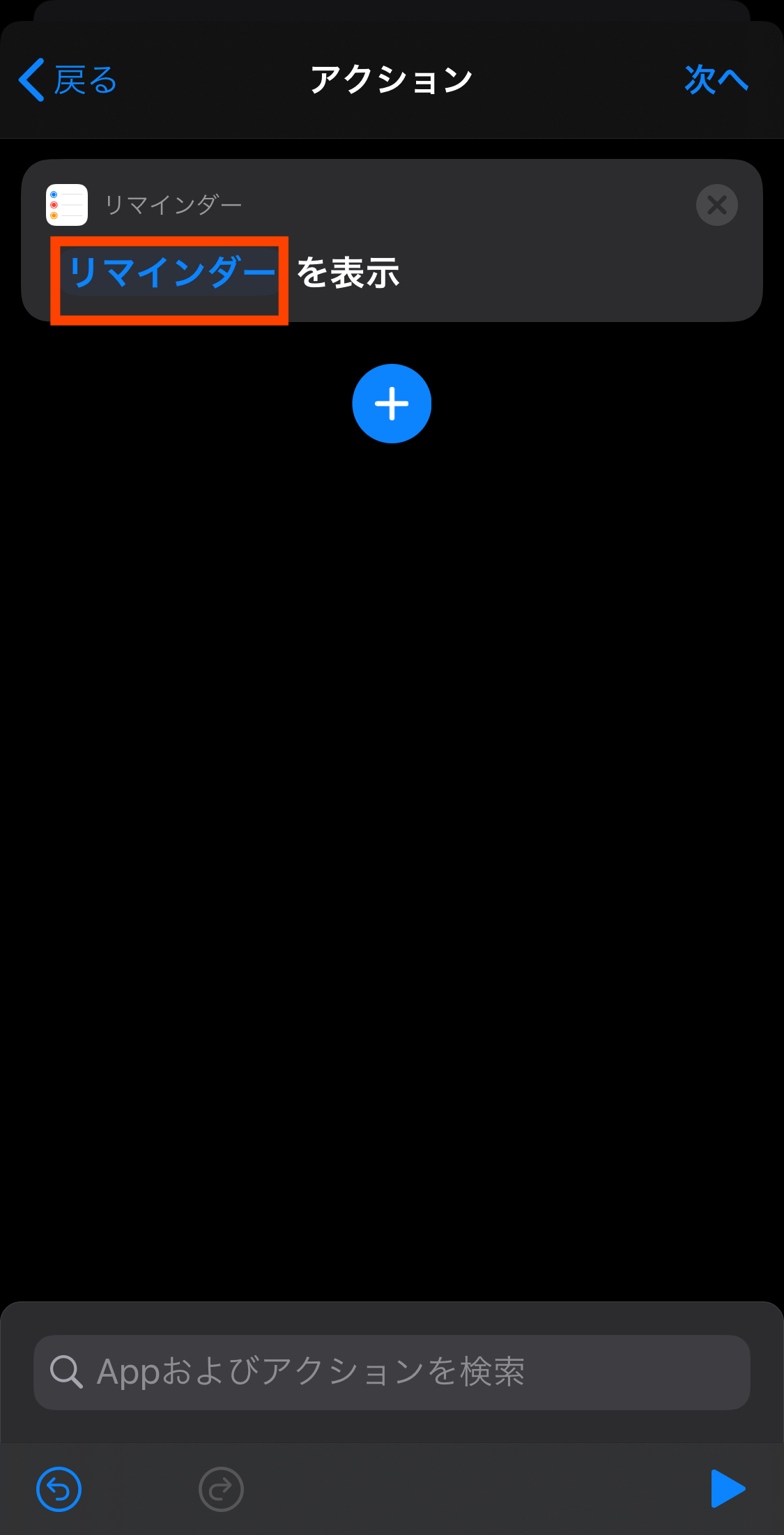
オートメーションの最終確認を行い、問題なければ「完了」で完成です。
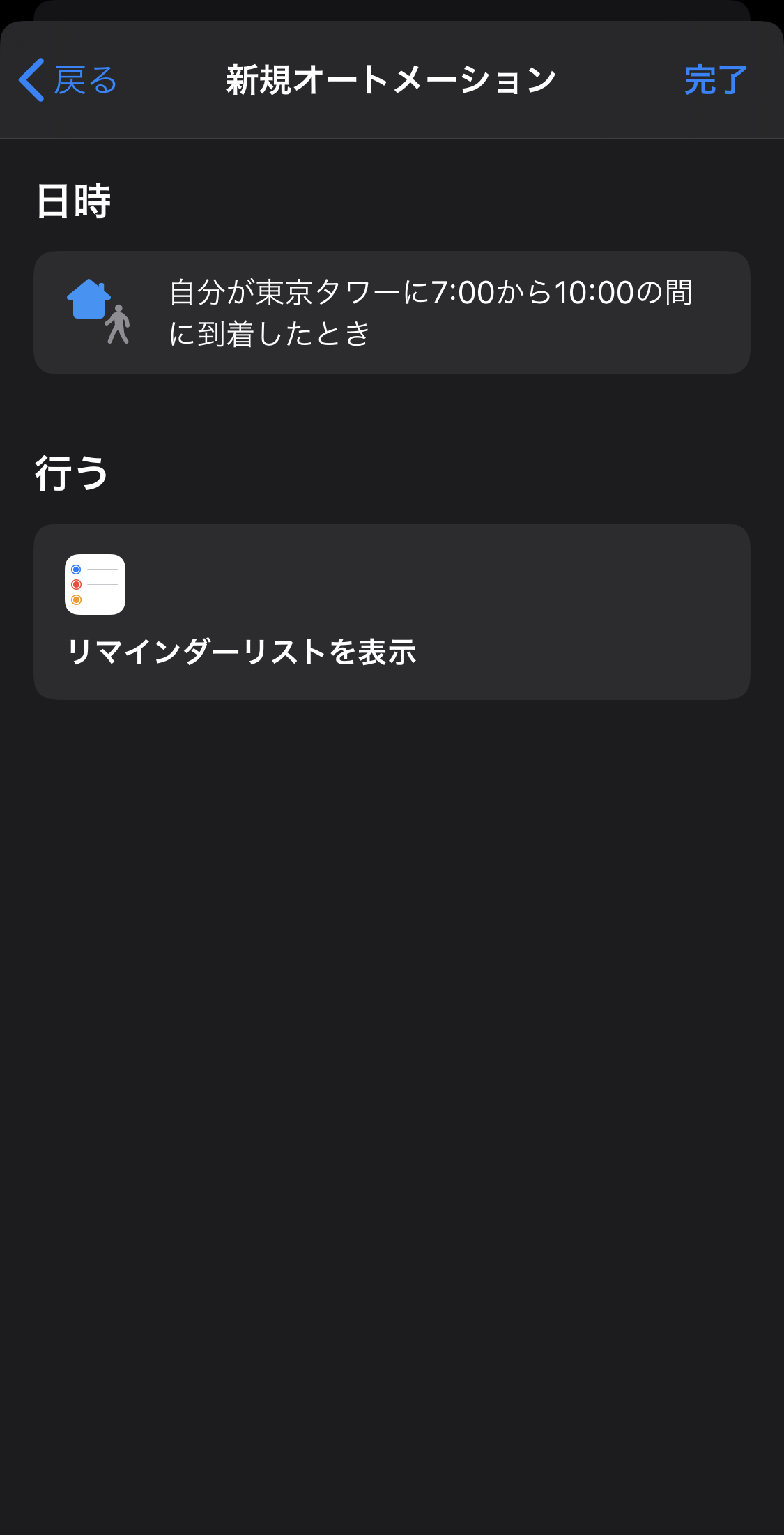
オートメーションを開くと新しく作ったばかりのショートカットが格納されています。
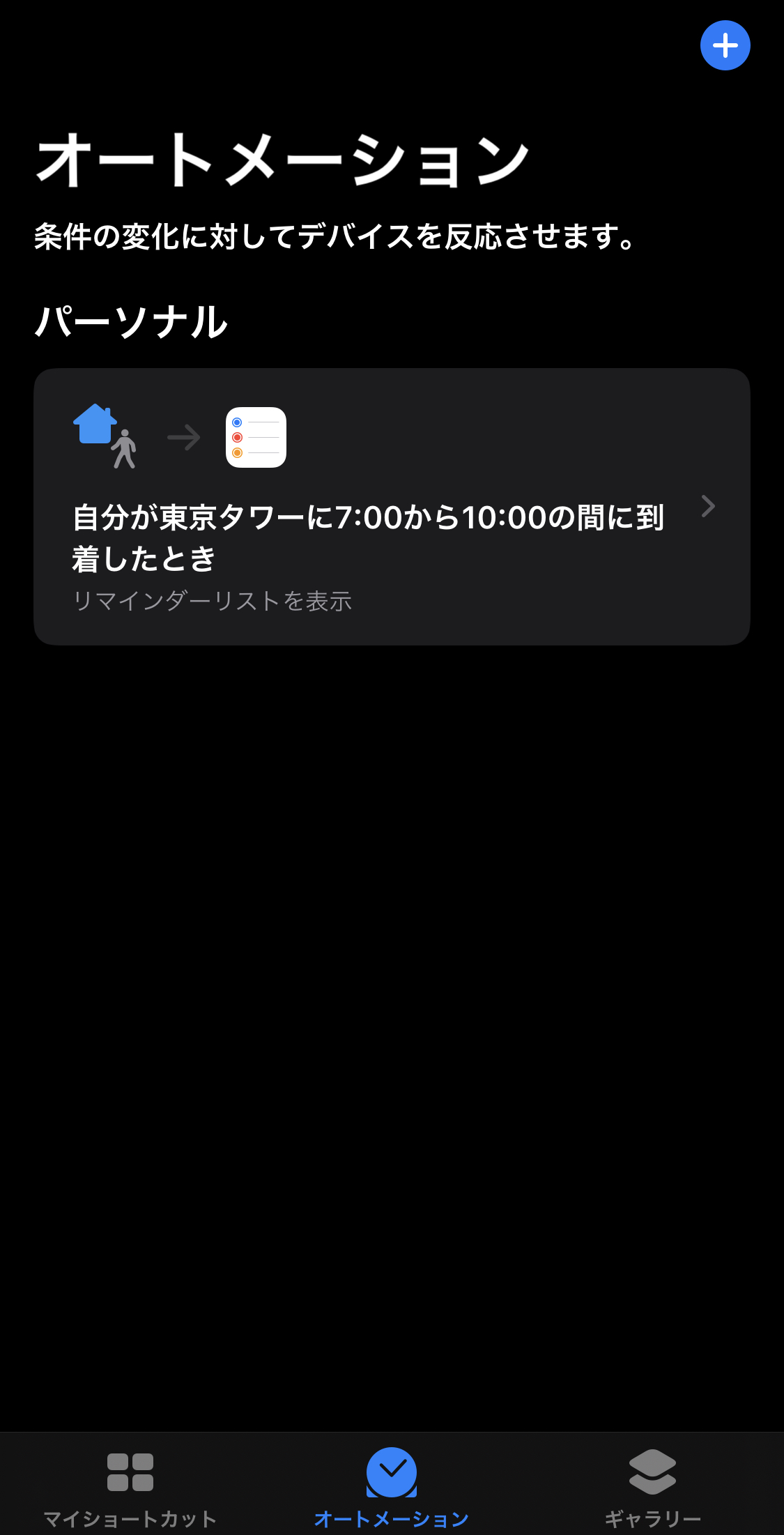
場所は学校や職場、通っているスポーツジムなど、好きな場所に変えられますし、リマインダーではないアプリを起動させても大丈夫です。
- 位置情報を基(もと)に起動させる場合は位置情報の取得を許可する必要があります
- 「設定」→「プライバシー」→「位置情報サービス」→「システムサービス」→「位置情報に基づく通知」をオンに
オートメーションの削除
もう使わなくなったショートカットは、左にスライドさせ「削除」をタップすれば削除できます。
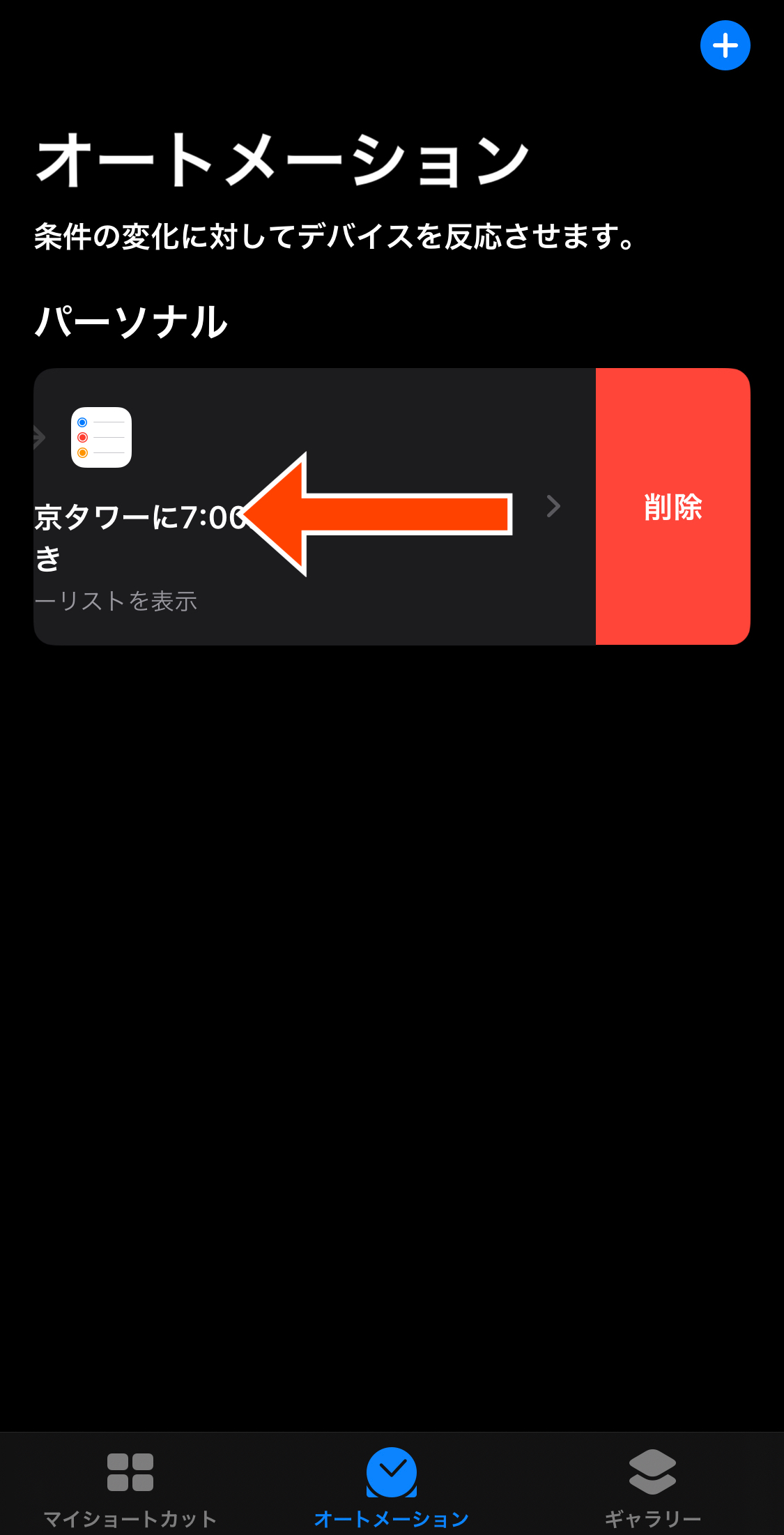
オートメーションの注意点
指定した場所や時刻で自動的に起動してくれる便利な機能ですが、すべてが全自動で起動するわけではありません。
まず、オートメーションで設定した条件に当てはまった時点で通知が届きます。
この通知を開いて「実行する」を選択することで初めて起動できるのがオートメーションの基本的な起動方法です。
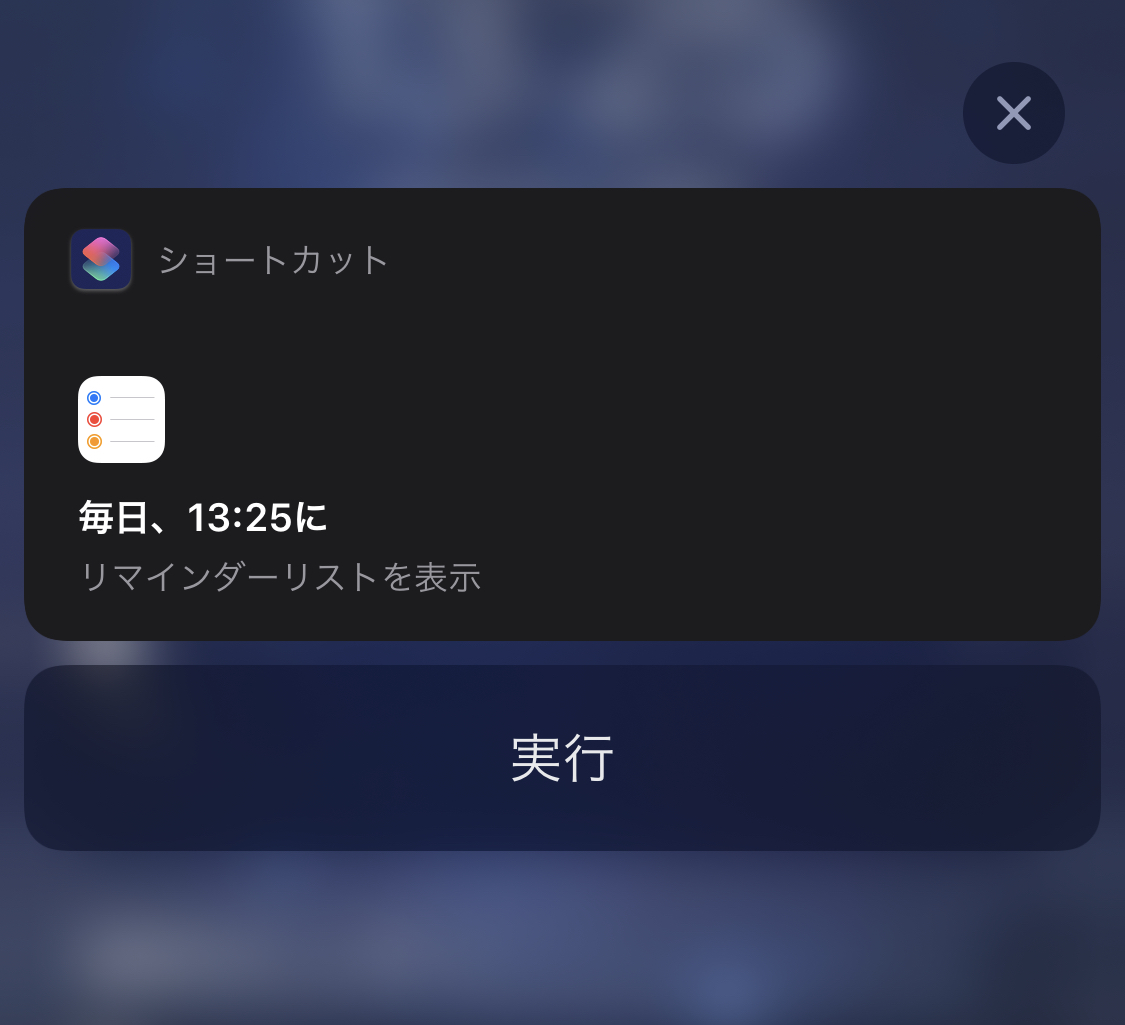
中には、オートメーションを作成時に「実行前に確認する」という項目が入っていることがあります。
それが面倒な方は、「実行前に確認」をオフにしておくことで、自動的に起動するオートメーションとなります。